Kaip sugrąžinti arba pašalinti probleminį "Windows Update" versiją

Buvo praėję mėnesį po to, kai sakėme jums, kad "Windows Update" automatiškai atnaujins jūsų kompiuterį, kol "Microsoft" nuspręs, kad atrodo blogai, išleidžiant pora baisių atnaujinimų, sugadinančių žmonių kompiuterius. Štai kaip viską grąžinti, jei atnaujinimas pertraukia viską.
SUSIJĘS: Kodėl reikia automatiškai įdiegti "Windows" naujinius
Mes nepritariame mūsų nuomonei, kad "Windows" atnaujinimas automatiškai yra geriausia politika ir vis tiek labai mažai tikėtina, kad jūs būsite paveiktas dar vieno blogo atnaujinimo, tačiau kadangi žaibą kartais trenkia du kartus, geriau sužinoti, kaip susigrąžinti tik tuo atveju.
Pirmas žingsnis: įkeliamas į saugų režimą
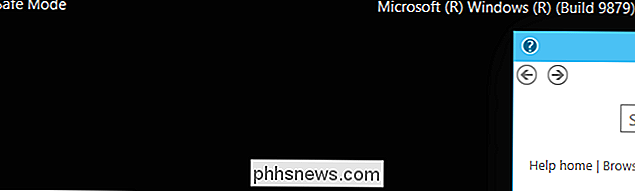
Kai kilsite sistemos pakeitimų, kad išspręstumėte problemą, turėsite patekti į saugųjį režimą, kad šie pakeitimai įvyktų. Tai yra ypatingas "Windows" režimas, kuris nekelia nieko kito, išskyrus tai, ko "Windows" reikia paleisti.
"Windows 7" vartotojai gali tiesiog naudoti "F8" klavišą patekti į įkrovos meniu ir pereiti į saugųjį režimą, bet "Windows 8" ir 10 tai dar labiau apsunkins, todėl jiems reikės laikyti "Shift" klavišą, spustelėję "Iš naujo paleisti", kad patektumėte į įkrovos meniu, tada atlikite daugybę kitų žingsnių.
Pašalinkite "Windows" naujinius iš programų ir funkcijų
Kai pateksite į "Windows", galite tiesiog eiti į "Programos ir funkcijos", tada spustelėkite "Peržiūrėti įdiegtus naujinius" lango kairėje pusėje. Taip pat galite ieškoti šio teksto, jei norite.
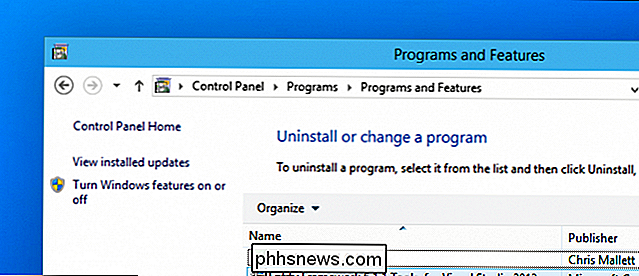
Tada galite pasirinkti probleminį atnaujinimą ir spustelėkite mygtuką Pašalinti.
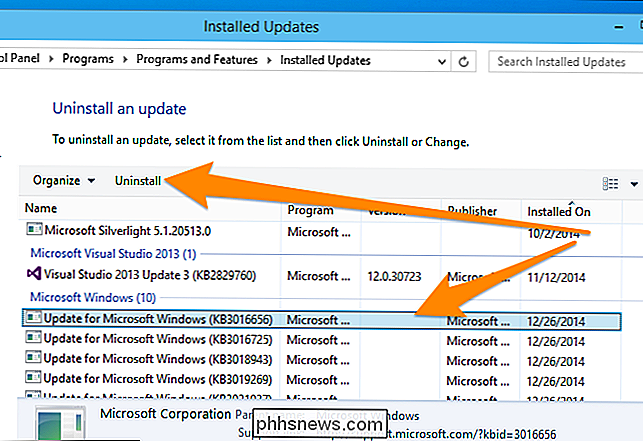
Jei nesate tikri, koks atnaujinimas sukėlė problemą, akivaizdu, kad galite peržiūrėti datą atnaujinimus, arba galite naudoti mažąjį išskleidžiamąjį meniu "įdiegta" stulpelyje, kad pasirinktumėte tik tuos atnaujinimus, kurie buvo įdiegti tam tikroje datoje ar diapazone, o tai tikrai gali padėti nustatyti problemą.
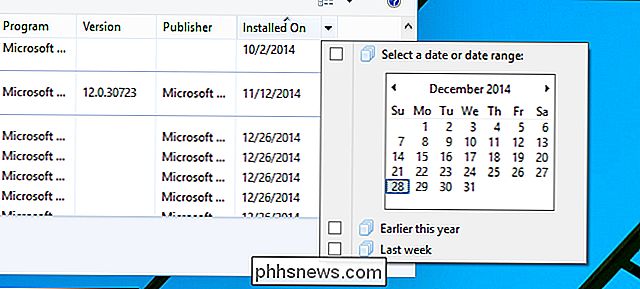
Kai jūs
Alternatyva: naudokite sistemos atkūrimą
Jei negalite jūsų kompiuteryje net paleisti į saugųjį režimą, arba pašalinti atnaujinimą, neatrodo, kad išspręstų. problema, vienintelis būdas, kuriuo galite vėl įjungti kompiuterį, yra "System Restore", kad grįžtumėte į darbo būseną.
SUSIJĘS: Kaip paleisti į saugų režimą "Windows 10" arba "8" ( Lengvas būdas)
Nors galite naudoti sistemos atkūrimą iš įprasto "Windows", jums daug geriau jį naudoti Saf e Mode arba diegimo disko taisymo parinktis. "Windows 7" arba "Vista" kompiuteryje paprastai galite tiesiog paspausti F8, kad atidarytumėte "Saugųjį režimą" ir kitus įrankius, tačiau jei naudojate "Windows 8", turėsite įeiti į saugų režimą kitaip.
"Windows 8" galite eiti į trikčių šalinimo funkciją> Išplėstinės parinktys, tada rasite parinktį, norėdami pereiti prie sistemos atkūrimo. "Windows 7" galite naudoti įkrovos disko sistemos atkūrimo parinktis.
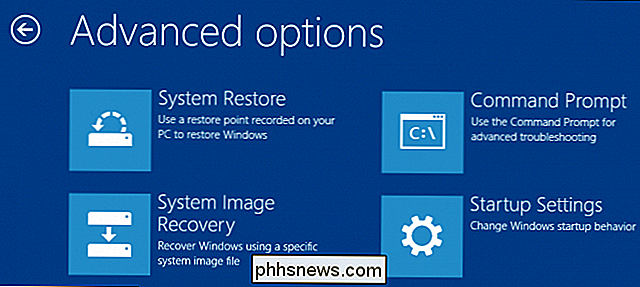
Jei naudojate saugųjį režimą, galite tiesiog ieškoti "Sistemos atkūrimo" meniu Pradėti arba ekrane ir patraukti. Pasirinkite atkūrimo tašką, nuo kurio norite atkurti, tada eikite per vedlį, kad tai įvykdytų.
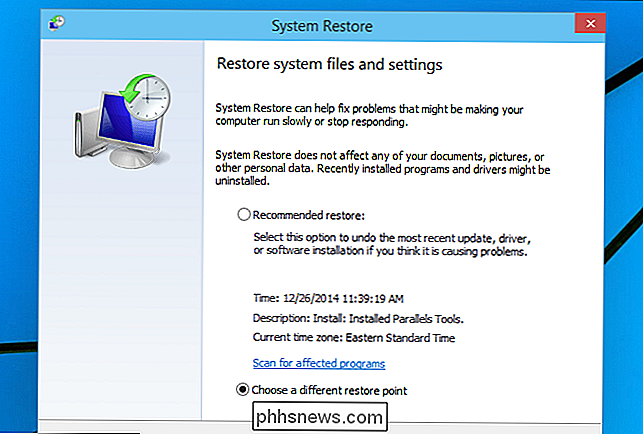
Tikimės, kad, praėję visa tai, vėl turėsite darbo kompiuterį.

Geriausias Android Žaidimai Išskirtinis NVIDIA SHIELD
NVIDIA linija Shield produktų yra puikus pavyzdys to, ką "Android" gali daryti, kai įdėti į dešinės rankos-shield Tabletės yra dar vienas iš geriausių Android tabletės aplink, ir shield "Android TV" yra viršuje "Android TV Box galite įsigyti Susijusios:. Kas yra" NVIDIA shield Abu produktai yra neįtikėtinai galingas ir universalus, bet mes visi žinome, jos branduolys NVIDIA?

"Microsoft": prašau įvesti "Windows 10" atnaujinimus po šunų
Mums reikia kalbėtis "Microsoft". "Windows 10" yra puikus, ir mes mylime visas naujas funkcijas, kurias gauname kas šešis mėnesius. Auksinės žvaigždės visur. Bet šių atnaujinimų pavadinimai visi čiulpia. Aš turiu galvoje, žiūrėkite į šį sąrašą: Lapkritis Atnaujinta Anniversary Update Pavasario atnaujinimas Atnaujinimo kūrėjai Fall Creator Update Aš padariau vieną iš šių, bet negaliu prisiminti kuris Ir tai yra problema.



